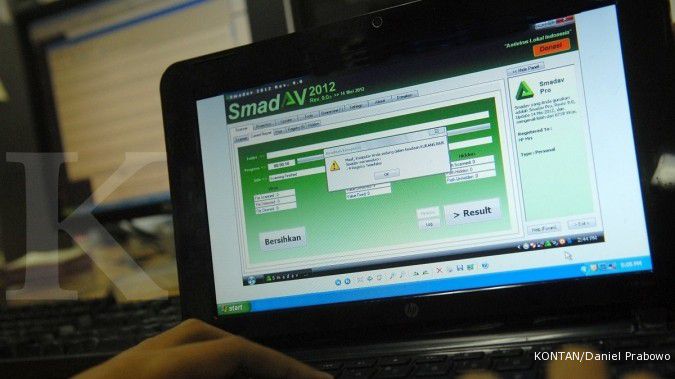Cara Screenshot Layar Laptop Windows - JAKARTA. Simak cara screenshot layar laptop Windows dengan shortcut sampai fitur bawaan. Nah, kini telah banyak fitur laptop yang mudah digunakan termasuk menangkap tampilan layar dari perangkat. Screenshot laptop menjadi proses mengambil gambar atau tangkapan layar dari tampilan yang sedang ditampilkan pada layar laptop. Setiap Laptop memiliki berbagai fitur canggih seperti menyimpan layar dengan satu kali tangkapan. Fitur screenshot merupakan salah satu bagian penting untuk bisa memanfaatkan tindakan tangkapan layar. Merek satu dengan merek lain dari Laptop Windows akan memiliki shortcut tersendiri untuk screenshot layar laptop.
- Buka halaman yang akan ditangkap layar atau screenshot.
- Tekan tombol Print Screen.
- Buka aplikasi bawaan Paint.
- Tempel dengan cara Ctrl + V.
- Klik File.
- Pilih Save As untuk simpan.
- Klik logo Windows.
- Cari aplikasi Snipping Tool.
- Klik Open.
- Klik New
- Layar akan terpotong sesuai dengan keinginan.
- Klik Save untuk simpan di folder.
- Buka halaman yang akan ditangkap layar atau screenshot.
- Tekan tombol Alt + Print Screen untuk salin layar.
- Buka aplikasi bawaan Paint.
- Tempel dengan cara Ctrl + V.
- Klik File.
- Pilih Save As untuk simpan.
- Buka halaman yang akan ditangkap layar atau screenshot.
- Klik tombol Windows + Shift + S secara bersamaan.
- Geser kursor untuk melakukan crop.
- Buka aplikasi bawaan Paint.
- Tempel dengan cara Ctrl + V.
- Klik File.
- Pilih Save As untuk simpan.
- Buka halaman yang akan ditangkap layar atau screenshot.
- Klik tombol Windows + Print Screen.
- Tunggu layar berkedip.
- File akan tersimpan di Pictures.
- Pastikan sudah siap berada di layar yang akan ditangkap.
- Klik Windows + Shift + S.
- Nantinya, gambar akan tersimpan di Pictures.
- Pengguna juga bisa mengedit dan menyimpan tangkapan layar.
- Nyalakan laptop Windows 10.
- Buka halaman yang akan di-screenshot.
- Download aplikasi PhotoScape lewat Browser.
- Buka aplikasi.
- Klik icon Screen Capture atau Menangkap Layar.
- Tunggu kotak dialog yang menampilkan pilihan.
- Pilih Menangkap Jendela untuk bagian layar tertentu.
- Hasil gambar yang ditangkap akan ditampilkan.
- Klik Save.
- Gambar akan tersimpan di data C aplikasi PhotoScape.